Définir la barre des tâches colorée mais garder les barres de titre blanches dans Windows 10
Comme vous le savez peut-être déjà, la récente publié Windows 10 Version 1511, connu sous le nom de mise à jour de novembre 2015 ou seuil 2, vous permet d'avoir à nouveau des barres de titre colorées comme vous l'aviez dans les versions de Windows aussi anciennes que Windows 3.0! Mais lorsque vous utilisez l'interface graphique de Windows 10 Paramètres de l'application, elle vous donne uniquement le choix d'avoir à la fois des barres de titre colorées et une barre des tâches colorée et un menu Démarrer, ou vous avez la possibilité d'avoir une barre des tâches noire avec des barres de titre blanches. Dans cet article, nous allons voir comment contourner cette limitation et obtenir une barre des tâches colorée tout en gardant les barres de titre blanches.
Pour obtenir une barre des tâches colorée avec des barres de titre blanches, vous devez procéder comme suit.
- Ouvrez l'application Paramètres.
- Allez dans Personnalisation -> Couleurs.
- Activez l'option appelée Afficher la couleur sur le démarrage, la barre des tâches, le centre d'action et la barre de titre comme indiqué ci-dessous:
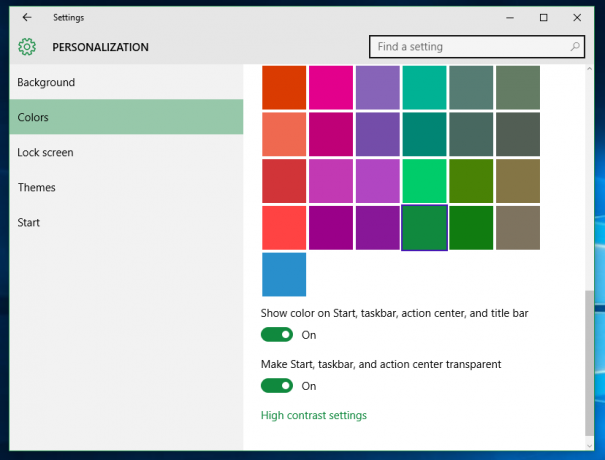
- Maintenant, Ouvrir l'éditeur de registre.
- Accédez à la clé de registre suivante :
HKEY_CURRENT_USER\SOFTWARE\Microsoft\Windows\DWM
Astuce: vous pouvez accéder à n'importe quelle clé de registre souhaitée en un clic.
- Vous y trouverez une valeur DWORD appelée ColorPrevalence. Il sera mis à 1. Remplacez ses données de valeur par 0:

- Maintenant, changez simplement votre fond d'écran pour que les changements prennent effet! Allez dans Personnalisation -> Arrière-plan et choisissez une image. Ou tu peux déconnectez-vous de votre compte utilisateur et reconnectez-vous. Vous obtiendrez l'apparence suivante :
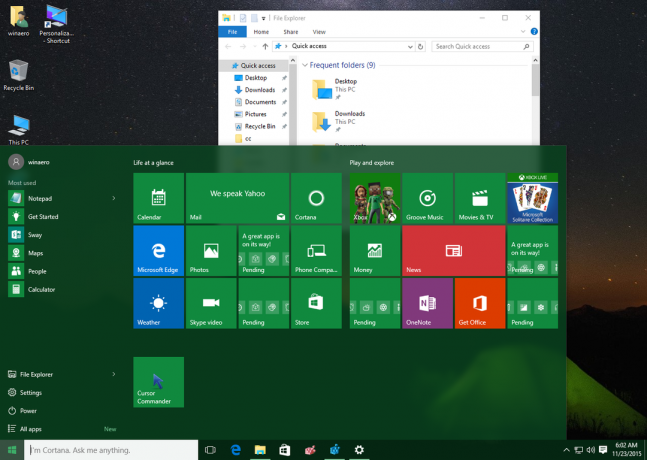

En utilisant cette astuce, vous pouvez obtenir un look vraiment intéressant et unique pour votre bureau dans Windows 10 Version 1511. Il est un peu étrange que Microsoft n'ait pas autorisé cela sans ce hack.
